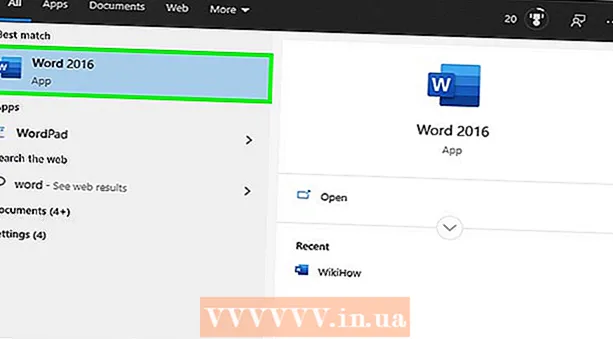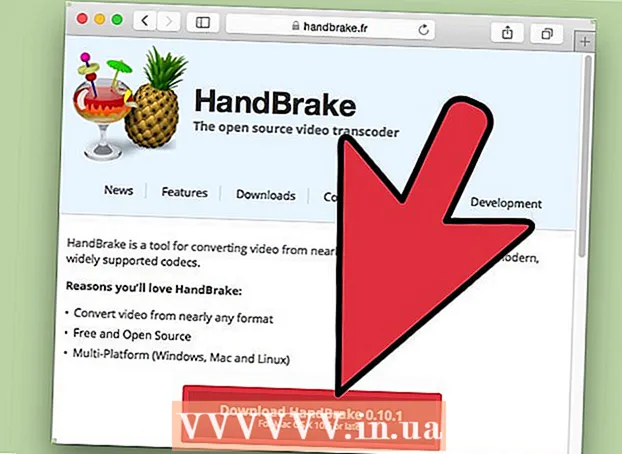مؤلف:
Eugene Taylor
تاريخ الخلق:
16 أغسطس 2021
تاريخ التحديث:
1 تموز 2024

المحتوى
ستعلمك هذه المقالة كيفية استخدام ميزة تسجيل الشاشة بجهاز iPhone أو iPad لتسجيل اجتماع Zoom. قبل بدء التسجيل ، أضف تسجيل الشاشة إلى مركز التحكم واجعل مركز التحكم مفتوحًا من التطبيقات.
لتخطو
جزء 1 من 2: إضافة تسجيل الشاشة إلى مركز التحكم
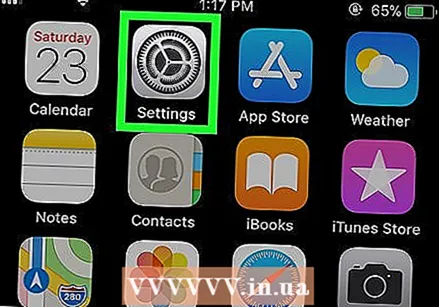 فتح
فتح  صحافة مركز التحكم. هذا في الجزء السفلي من الشاشة الحالية.
صحافة مركز التحكم. هذا في الجزء السفلي من الشاشة الحالية. 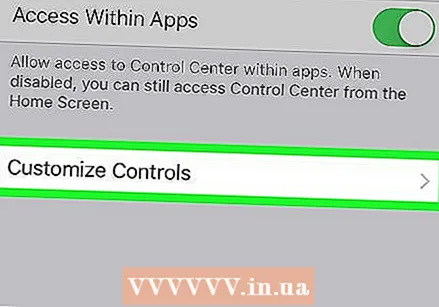 صحافة ضبط السيطرة.
صحافة ضبط السيطرة.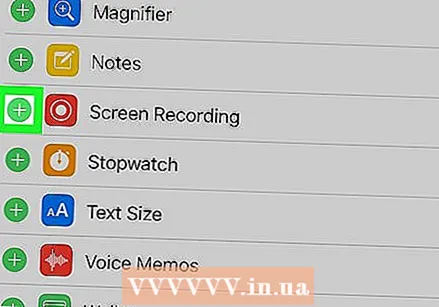 بجوار "تسجيل الشاشة" ، اضغط على +. ميزة تسجيل الشاشة متاحة الآن في مركز التحكم الخاص بك.
بجوار "تسجيل الشاشة" ، اضغط على +. ميزة تسجيل الشاشة متاحة الآن في مركز التحكم الخاص بك. - إذا رأيت رمز الطرح الأحمر () بدلاً من ذلك ، فإن ميزة تسجيل الشاشة متاحة بالفعل في مركز التحكم ولا تحتاج إلى تغيير أي شيء.
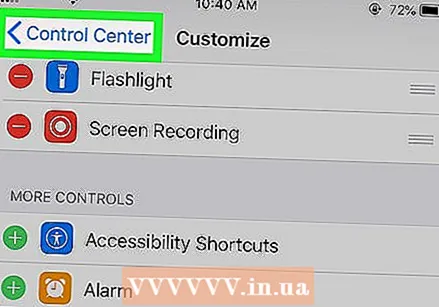 اضغط على زر العودة.
اضغط على زر العودة.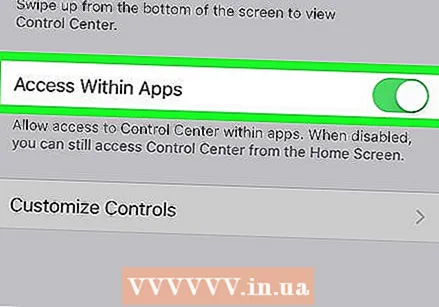 مرر مفتاح "الوصول من التطبيقات" إلى وضع التشغيل
مرر مفتاح "الوصول من التطبيقات" إلى وضع التشغيل  افتح Zoom على جهاز iPhone أو iPad. هذا رمز أزرق به كاميرا فيديو بيضاء بداخله. عادة ما تكون على شاشتك الرئيسية.
افتح Zoom على جهاز iPhone أو iPad. هذا رمز أزرق به كاميرا فيديو بيضاء بداخله. عادة ما تكون على شاشتك الرئيسية. - إذا لم تقم بتسجيل الدخول إلى حساب Zoom الخاص بك ، فيرجى تسجيل الدخول الآن.
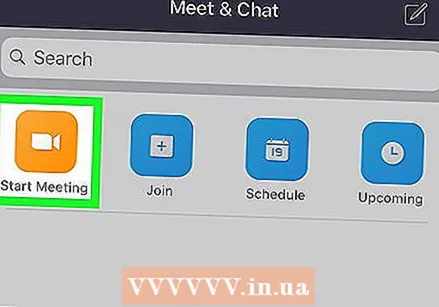 حدد ما إذا كنت ستنضم إلى اجتماع أو تستضيفه.
حدد ما إذا كنت ستنضم إلى اجتماع أو تستضيفه.- اضغط على "بدء الاجتماع" إذا كنت ستستضيف الاجتماع. يوجد هذا الزر أعلى الجهة اليسرى من الشاشة. سينقلك هذا إلى شاشة جديدة ، لكن لا تضغط على زر "بدء الاجتماع" الآن.
- إذا كنت تنضم إلى اجتماع شخص آخر ، فاضغط على "انضمام" (الرمز الأزرق بداخله علامة "+" بيضاء) ثم أدخل معرف الاجتماع (المقدم من مضيف الاجتماع). سينقلك هذا إلى شاشة جديدة ، لكن لا تضغط على زر "الانضمام" الآن.
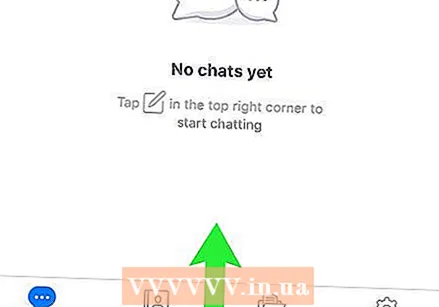 اسحب لأعلى من أسفل الشاشة. لا تفعل هذا حتى تكون مستعدًا للتسجيل. سيظهر مركز التحكم.
اسحب لأعلى من أسفل الشاشة. لا تفعل هذا حتى تكون مستعدًا للتسجيل. سيظهر مركز التحكم. 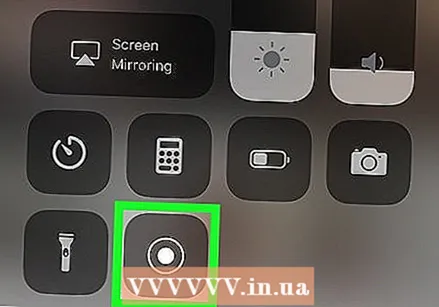 اضغط على زر التسجيل. هذه هي الدائرة داخل دائرة أخرى. سيعرض الزر عد تنازلي قصير وسيبدأ تسجيل الشاشة.
اضغط على زر التسجيل. هذه هي الدائرة داخل دائرة أخرى. سيعرض الزر عد تنازلي قصير وسيبدأ تسجيل الشاشة. 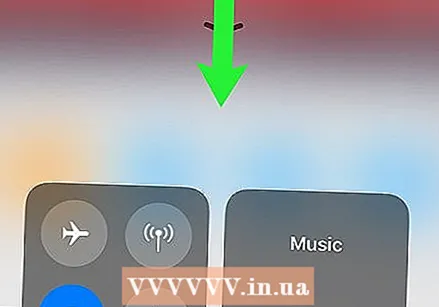 اسحب لأسفل في مركز التحكم. سيعيدك هذا إلى الشاشة السابقة ، وهي اجتماع Zoom. سيتم الآن تسجيل الشاشة.
اسحب لأسفل في مركز التحكم. سيعيدك هذا إلى الشاشة السابقة ، وهي اجتماع Zoom. سيتم الآن تسجيل الشاشة. 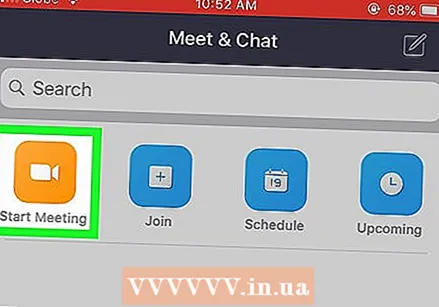 ارجع إلى تكبير واضغط ابدأ الاجتماع أو يشارك. يعتمد الزر الذي تضغط عليه على ما إذا كنت تريد بدء اجتماع جديد أو الانضمام إلى اجتماع موجود. سيتم عرض الاجتماع وسيتم تسجيله.
ارجع إلى تكبير واضغط ابدأ الاجتماع أو يشارك. يعتمد الزر الذي تضغط عليه على ما إذا كنت تريد بدء اجتماع جديد أو الانضمام إلى اجتماع موجود. سيتم عرض الاجتماع وسيتم تسجيله. - عند الانتهاء من التسجيل ، انتقل إلى الخطوة التالية.
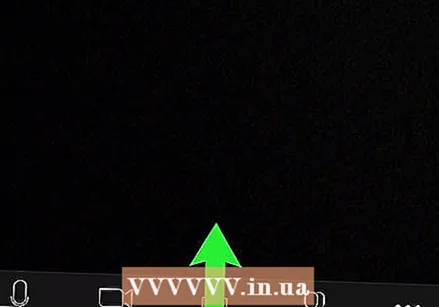 اسحب لأعلى من أسفل الشاشة. يفتح مركز التحكم.
اسحب لأعلى من أسفل الشاشة. يفتح مركز التحكم. 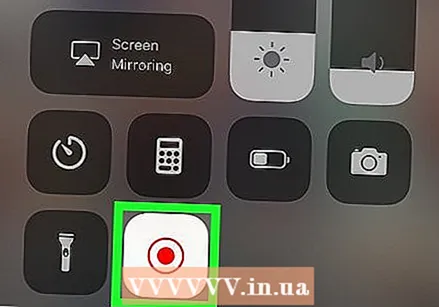 اضغط على زر التسجيل. هذا هو نفس الزر الذي ضغطت عليه من قبل ، لكنه الآن أحمر. هذا سينهي التسجيل. أصبح الفيديو النهائي الآن في معرض جهاز iPhone أو iPad.
اضغط على زر التسجيل. هذا هو نفس الزر الذي ضغطت عليه من قبل ، لكنه الآن أحمر. هذا سينهي التسجيل. أصبح الفيديو النهائي الآن في معرض جهاز iPhone أو iPad.